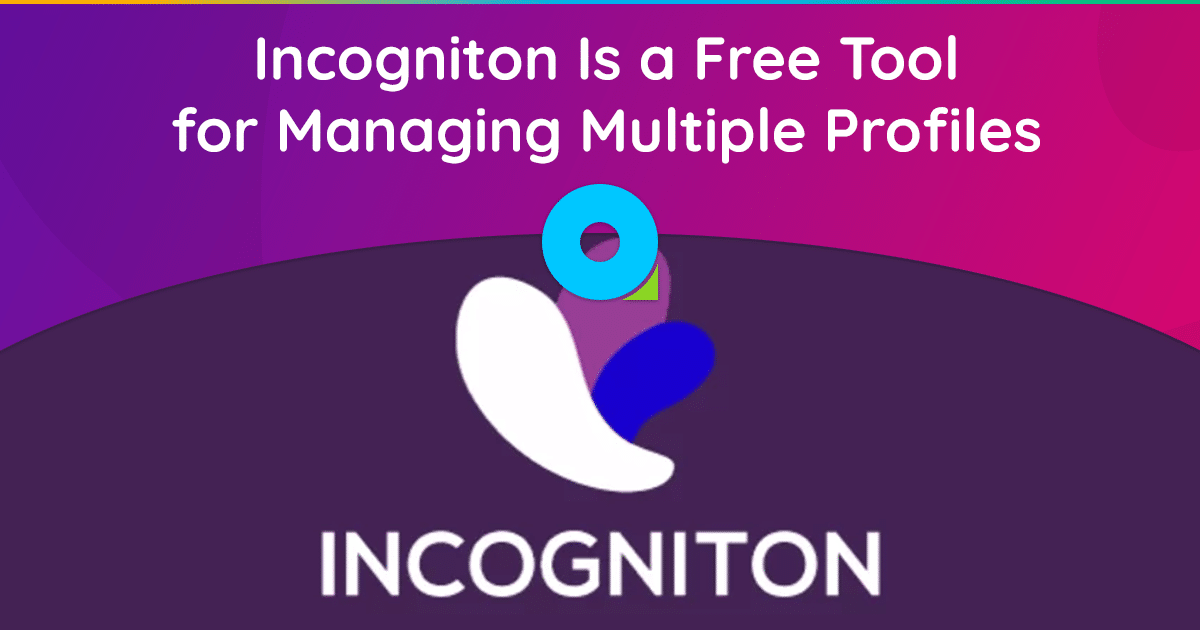
Incogniton 탐지 방지 브라우저는 높은 익명성을 제공하며 비밀이 요구되는 다양한 분야에서 사용됩니다. 예를 들어, 서로 다른 리소스에서 여러 계정을 동시에 관리하는 행위가 금지될 수 있습니다. 공식 웹사이트에서 프로그램을 다운로드할 수 있습니다: https://incogniton.com/. 이 기사에서는 Incogniton용 프록시를 설정하는 방법과 특정 작업에 가장 적합한 연결 유형을 자세히 살펴보겠습니다.
Incogniton 탐지 방지 브라우저의 주요 기능은 IP 주소, 시간대 및 WebRTC 설정을 기반으로 고유한 디지털 지문을 생성하는 것과 관련이 있습니다. 이 표준은 스트리밍 오디오 및 비디오 데이터는 물론 브라우저 간 콘텐츠 전송을 담당합니다. 이러한 기능 덕분에 이러한 행위가 규칙에 의해 금지되어 있는 경우에도 다양한 리소스에 여러 계정을 쉽게 생성할 수 있습니다.
프록시를 사용할 때 Incogniton은 훨씬 더 큰 익명성을 제공하고 컴퓨터 보안을 강화합니다. 또한 러시아에서 연결할 수 없는 리소스에 액세스하기 위해 외국 프록시 서버를 선택할 수도 있습니다.
Incogniton은 무료 및 유료 프록시 서버와 모두 호환된다는 점에 유의하는 것이 중요합니다. 그러나 여러 계정을 만들고 최대한의 익명성을 보장하려면 유료 옵션을 사용하는 것이 좋습니다. 무료 프록시 서버는 일반적으로 많은 사용자가 사용할 수 있으므로 익명성 수준이 낮아질 수 있습니다.
Incogniton에서 프록시를 설정하려면 다음 데이터가 필요합니다.
- 프록시 유형(SOCKS4, SOCKS5, HTTP/s).
- 프록시 서버 주소.
- 프록시에 연결하기 위한 포트입니다.
- 로그인 및 비밀번호.
공급자로부터 프록시를 임대할 때 이 모든 데이터를 받게 됩니다. "개인 계정"에서 찾을 수 있습니다.
Incogniton 브라우저에서 프록시 설정
프록시를 구성하려면 다음 단계를 따르세요.
- 메인 페이지로 이동하여 "새 프로필" 옵션을 선택하세요.
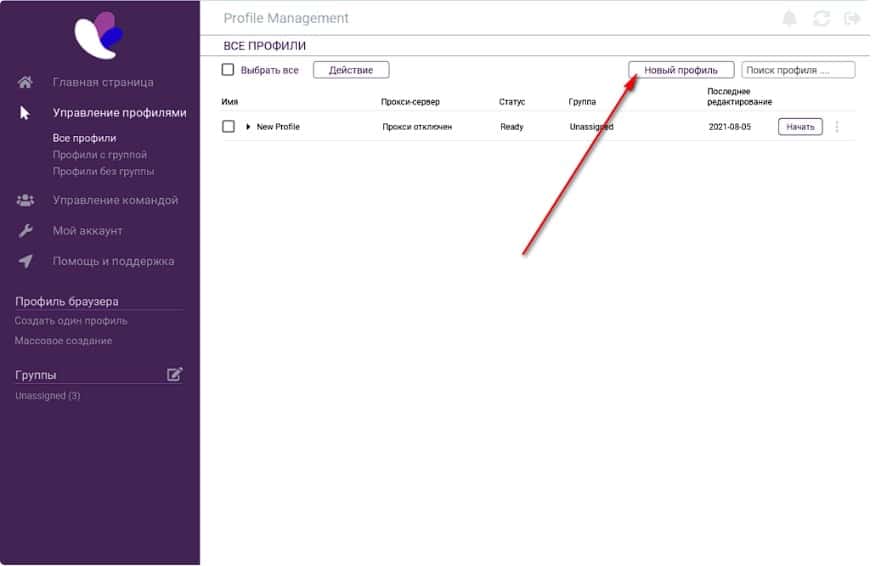
- 그런 다음 "프록시 서버" 탭으로 이동합니다.
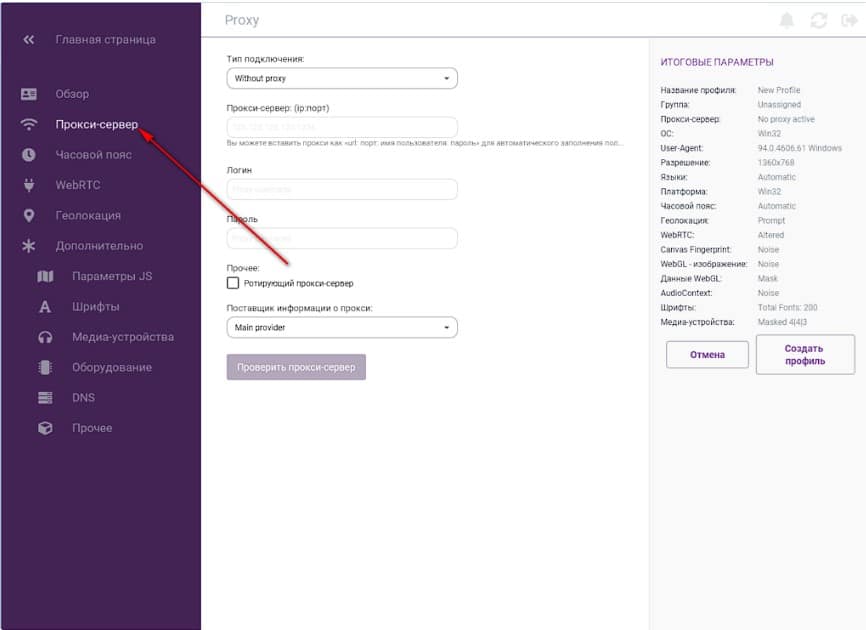
- 제공된 목록에서 필요한 연결 유형을 선택하십시오. 예를 들어 HTTP.
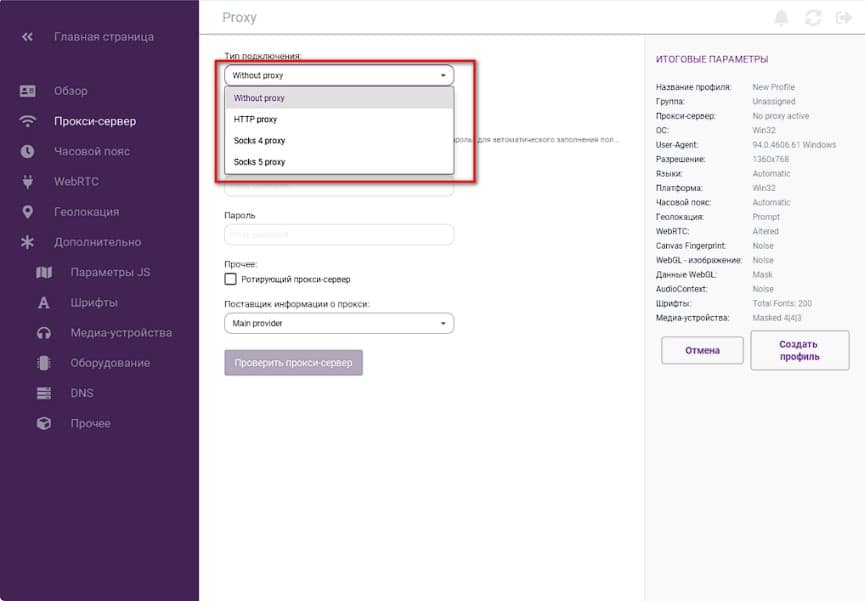
- 프록시 서버 주소와 포트를 콜론으로 구분하여 입력합니다(예: 190.168.50.1:13180).
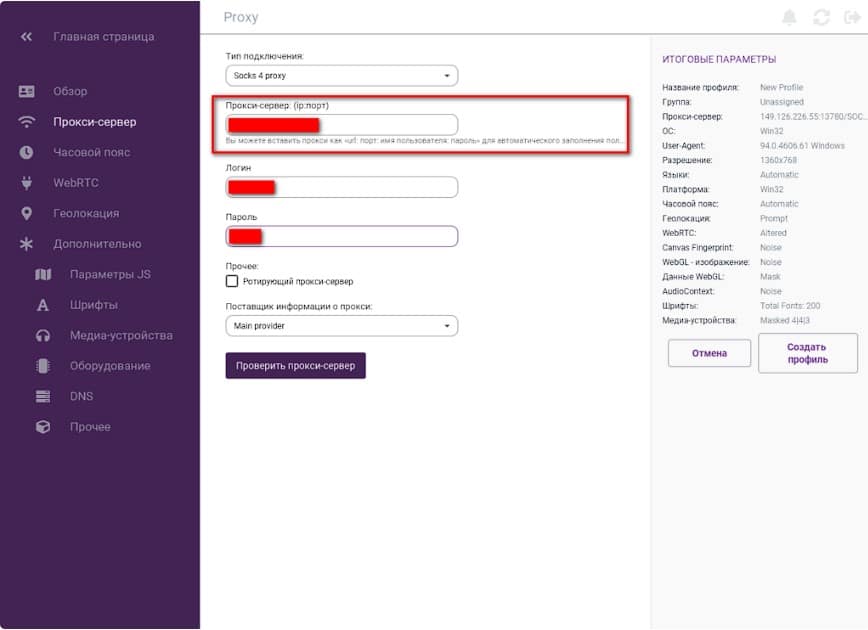
- 사용자 이름과 비밀번호를 입력하세요.
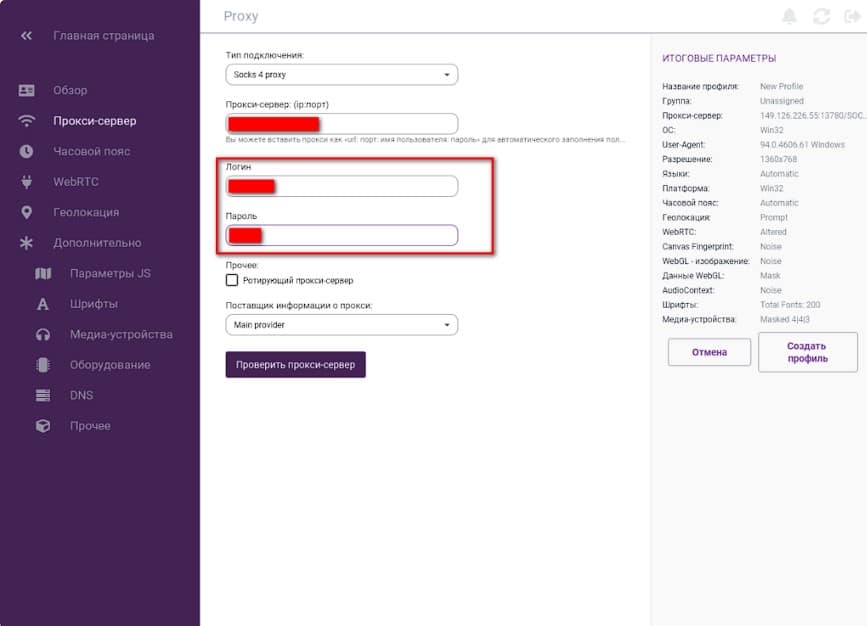
- "프록시 확인"버튼을 클릭하십시오. 모든 것이 올바르게 구성되면 레이블이 녹색으로 변합니다.
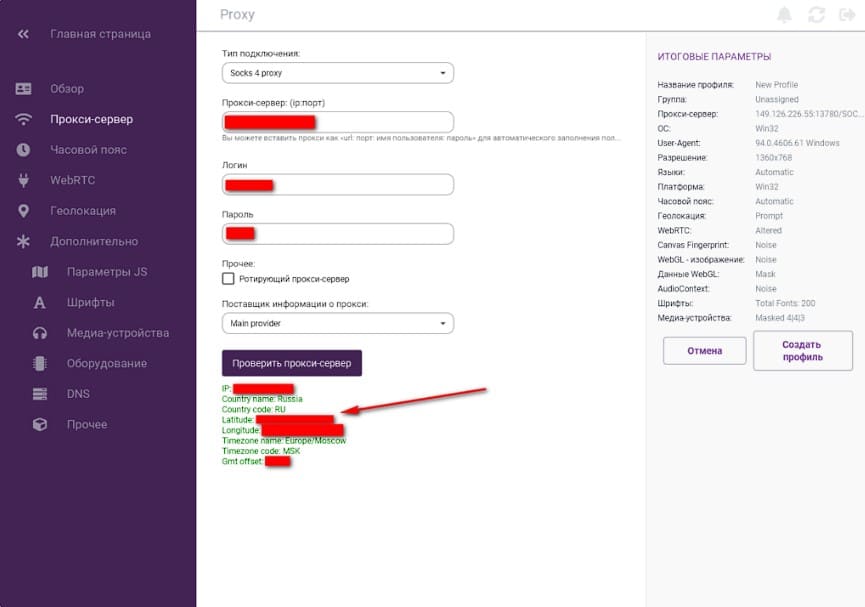
- "프로필 만들기" 버튼을 클릭하세요.
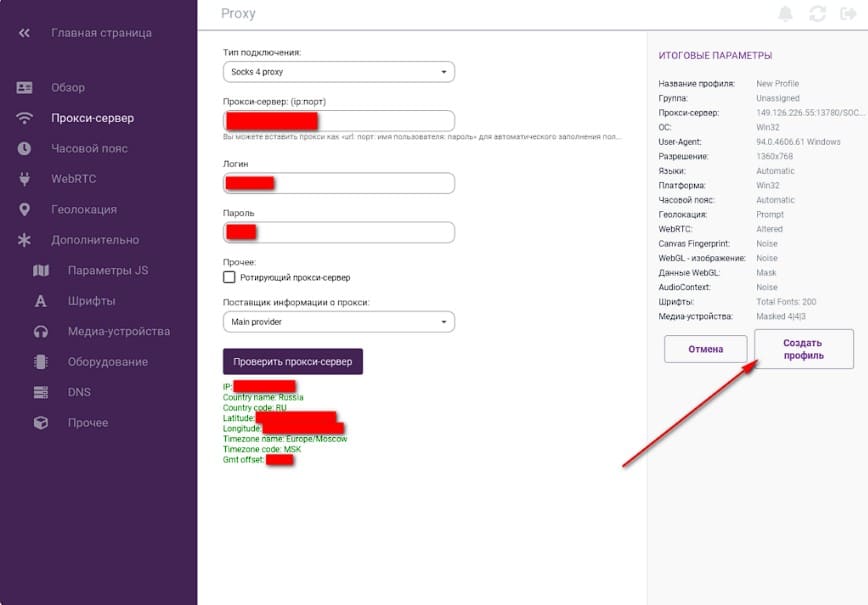
이 프로그램에는 특정 풀에서 IP 주소를 자동으로 변경하는 순환 프록시를 설정하는 옵션도 있습니다. 특정 기간에 순환할 프록시 목록을 등록할 수 있습니다. 이는 동적 서버를 사용해야 할 때 유용합니다. 여러 세션을 동시에 실행할 수 있으며 각 세션은 탭을 무제한으로 열 수 있습니다. 세션 복사본은 서로 독립적일 수 있습니다.
Incogniton의 문제 해결
Incogniton에서 프록시를 설정하는 데 문제가 발생하면 다음을 수행할 수 있습니다.
Incogniton에서 프록시를 일시적으로 비활성화하고 연결을 확인해보세요. 모든 것이 작동하면 프록시 제공업체에 문의하세요.
프록시가 다른 프로그램에서 실행 중인 경우 Incogniton에서 다음 단계를 따르세요.
- 시간대 탭으로 이동하여 IP 기반 시간대 채우기 옵션을 비활성화하고 프록시와 연결된 지리적 위치를 선택하여 자동 시간대 감지를 비활성화합니다.
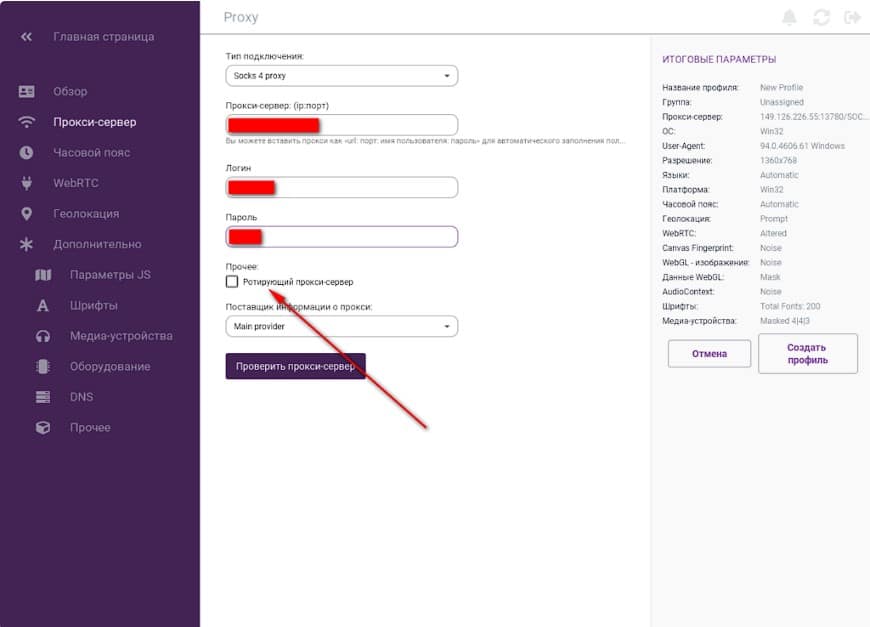
- WebRTC 탭을 열고 "IP 주소를 기반으로 WebRTC IP 자동 채우기" 옵션을 비활성화하고 WebRTC 모드를 "가짜"로 설정하여 WebRTC 자동 채우기를 비활성화합니다. IP 주소를 수동으로 입력하세요.
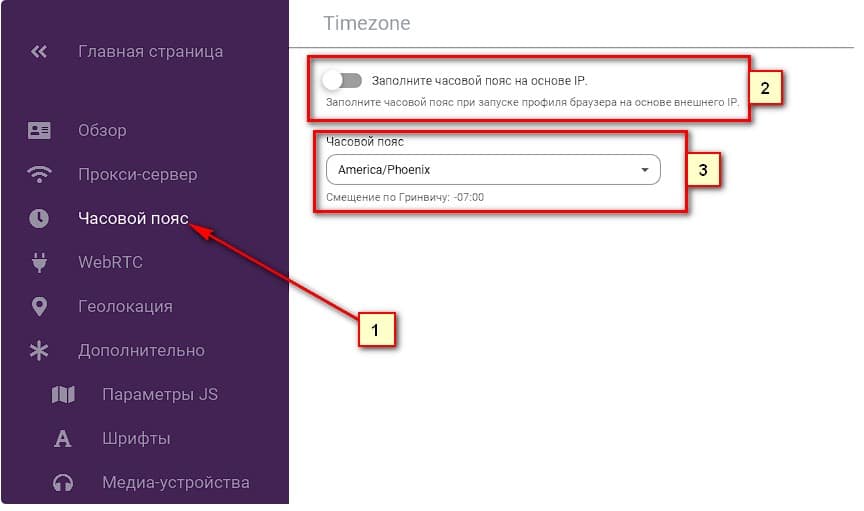
- "기본" 위치정보 모드를 선택하고 "IP 주소를 기준으로 위치정보 입력" 옵션을 비활성화하여 "위치정보" 섹션에서 자동 위치정보를 비활성화합니다. 좌표를 수동으로 입력하거나 이 옵션을 차단하세요.
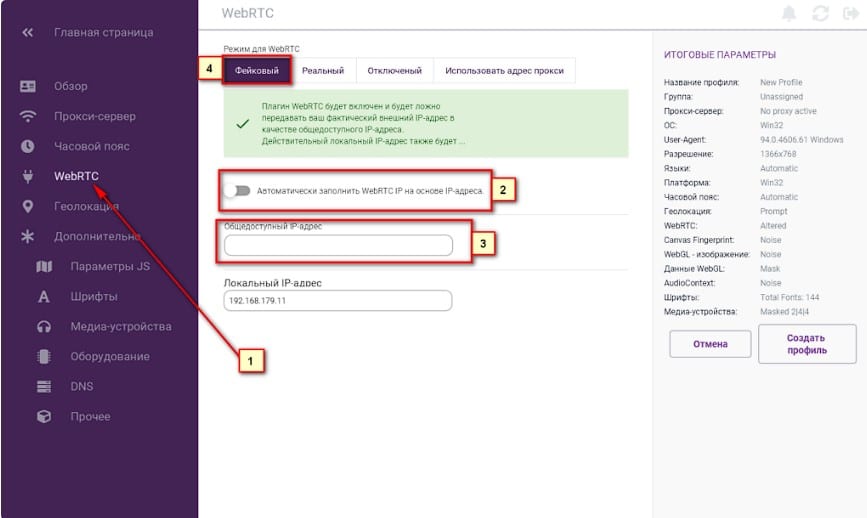
이제 Incogniton 브라우저에서 프록시를 설정하는 방법을 알았습니다. 이는 인터넷에서 익명성과 보안을 보장하는 강력한 도구를 제공합니다. Incogniton과 프록시 덕분에 여러 계정을 관리하고 지리적 제한을 우회하며 데이터를 보호할 수 있습니다.





